Diferenças entre edições de "Implantando uma instância zona direta-roteamento"
| (Há 16 revisões intermédias de outro utilizador que não estão a ser apresentadas) | |||
| Linha 1: | Linha 1: | ||
| + | <span data-link_translate_pt_title="Implantando uma instância zona direta-roteamento" data-link_translate_pt_url="Implantando uma instância zona direta-roteamento"></span>[[:pt:Implantando uma instância zona direta-roteamento]][[pt:Implantando uma instância zona direta-roteamento]] | ||
| + | <span data-link_translate_de_title="" data-link_translate_de_url=""></span>[[:de:]][[de:]] | ||
| + | <span data-link_translate_he_title="פריסה של מופע אזור ישיר ניתוב" data-link_translate_he_url="%D7%A4%D7%A8%D7%99%D7%A1%D7%94+%D7%A9%D7%9C+%D7%9E%D7%95%D7%A4%D7%A2+%D7%90%D7%96%D7%95%D7%A8+%D7%99%D7%A9%D7%99%D7%A8+%D7%A0%D7%99%D7%AA%D7%95%D7%91"></span>[[:he:פריסה של מופע אזור ישיר ניתוב]][[he:פריסה של מופע אזור ישיר ניתוב]] | ||
| + | <span data-link_translate_ru_title="Развертывание экземпляра зоны прямого маршрутизации" data-link_translate_ru_url="%D0%A0%D0%B0%D0%B7%D0%B2%D0%B5%D1%80%D1%82%D1%8B%D0%B2%D0%B0%D0%BD%D0%B8%D0%B5+%D1%8D%D0%BA%D0%B7%D0%B5%D0%BC%D0%BF%D0%BB%D1%8F%D1%80%D0%B0+%D0%B7%D0%BE%D0%BD%D1%8B+%D0%BF%D1%80%D1%8F%D0%BC%D0%BE%D0%B3%D0%BE+%D0%BC%D0%B0%D1%80%D1%88%D1%80%D1%83%D1%82%D0%B8%D0%B7%D0%B0%D1%86%D0%B8%D0%B8"></span>[[:ru:Развертывание экземпляра зоны прямого маршрутизации]][[ru:Развертывание экземпляра зоны прямого маршрутизации]] | ||
| + | <span data-link_translate_ja_title="ルーティングを展開する、インスタンス ゾーン直通-" data-link_translate_ja_url="%E3%83%AB%E3%83%BC%E3%83%86%E3%82%A3%E3%83%B3%E3%82%B0%E3%82%92%E5%B1%95%E9%96%8B%E3%81%99%E3%82%8B%E3%80%81%E3%82%A4%E3%83%B3%E3%82%B9%E3%82%BF%E3%83%B3%E3%82%B9+%E3%82%BE%E3%83%BC%E3%83%B3%E7%9B%B4%E9%80%9A-"></span>[[:ja:ルーティングを展開する、インスタンス ゾーン直通-]][[ja:ルーティングを展開する、インスタンス ゾーン直通-]] | ||
| + | <span data-link_translate_ar_title="نشر مثيل منطقة مباشرة توجيه" data-link_translate_ar_url="%D9%86%D8%B4%D8%B1+%D9%85%D8%AB%D9%8A%D9%84+%D9%85%D9%86%D8%B7%D9%82%D8%A9+%D9%85%D8%A8%D8%A7%D8%B4%D8%B1%D8%A9+%D8%AA%D9%88%D8%AC%D9%8A%D9%87"></span>[[:ar:نشر مثيل منطقة مباشرة توجيه]][[ar:نشر مثيل منطقة مباشرة توجيه]] | ||
| + | <span data-link_translate_zh_title="部署实例区直接路由" data-link_translate_zh_url="%E9%83%A8%E7%BD%B2%E5%AE%9E%E4%BE%8B%E5%8C%BA%E7%9B%B4%E6%8E%A5%E8%B7%AF%E7%94%B1"></span>[[:zh:部署实例区直接路由]][[zh:部署实例区直接路由]] | ||
| + | <span data-link_translate_ro_title="Implementarea un exemplu zona directe-circuit" data-link_translate_ro_url="Implementarea+un+exemplu+zona+directe-circuit"></span>[[:ro:Implementarea un exemplu zona directe-circuit]][[ro:Implementarea un exemplu zona directe-circuit]] | ||
| + | <span data-link_translate_pl_title="Wdrażanie, wystąpienie strefy bezpośredniego routingu" data-link_translate_pl_url="Wdra%C5%BCanie%2C+wyst%C4%85pienie+strefy+bezpo%C5%9Bredniego+routingu"></span>[[:pl:Wdrażanie, wystąpienie strefy bezpośredniego routingu]][[pl:Wdrażanie, wystąpienie strefy bezpośredniego routingu]] | ||
| + | <span data-link_translate_nl_title="Een exemplaar zone direct-routering implementeren" data-link_translate_nl_url="Een+exemplaar+zone+direct-routering+implementeren"></span>[[:nl:Een exemplaar zone direct-routering implementeren]][[nl:Een exemplaar zone direct-routering implementeren]] | ||
<span data-link_translate_it_title="Distribuzione di un'istanza zona diretta-routing" data-link_translate_it_url="Distribuzione+di+un%27istanza+zona+diretta-routing"></span>[[:it:Distribuzione di un'istanza zona diretta-routing]][[it:Distribuzione di un'istanza zona diretta-routing]] | <span data-link_translate_it_title="Distribuzione di un'istanza zona diretta-routing" data-link_translate_it_url="Distribuzione+di+un%27istanza+zona+diretta-routing"></span>[[:it:Distribuzione di un'istanza zona diretta-routing]][[it:Distribuzione di un'istanza zona diretta-routing]] | ||
| − | <span data-link_translate_es_title=" | + | <span data-link_translate_es_title="Implementación de una instancia zona directa-encaminamiento" data-link_translate_es_url="Implementaci%C3%B3n+de+una+instancia+zona+directa-encaminamiento"></span>[[:es:Implementación de una instancia zona directa-encaminamiento]][[es:Implementación de una instancia zona directa-encaminamiento]] |
<span data-link_translate_en_title="Deploying an instance zone direct-routing" data-link_translate_en_url="Deploying+an+instance+zone+direct-routing"></span>[[:en:Deploying an instance zone direct-routing]][[en:Deploying an instance zone direct-routing]] | <span data-link_translate_en_title="Deploying an instance zone direct-routing" data-link_translate_en_url="Deploying+an+instance+zone+direct-routing"></span>[[:en:Deploying an instance zone direct-routing]][[en:Deploying an instance zone direct-routing]] | ||
<span data-link_translate_fr_title="Deploiement d'une instance en zone direct-routing" data-link_translate_fr_url="Deploiement_d%27une_instance_en_zone_direct-routing"></span>[[:fr:Deploiement d'une instance en zone direct-routing]][[fr:Deploiement d'une instance en zone direct-routing]] | <span data-link_translate_fr_title="Deploiement d'une instance en zone direct-routing" data-link_translate_fr_url="Deploiement_d%27une_instance_en_zone_direct-routing"></span>[[:fr:Deploiement d'une instance en zone direct-routing]][[fr:Deploiement d'une instance en zone direct-routing]] | ||
| Linha 7: | Linha 17: | ||
Este artigo foi traduzido por um sistema de tradução automática. Você pode visualizar a fonte do artigo [[:fr:Deploiement d'une instance en zone direct-routing|aqui]].<br /><span data-translate="fr"></span> | Este artigo foi traduzido por um sistema de tradução automática. Você pode visualizar a fonte do artigo [[:fr:Deploiement d'une instance en zone direct-routing|aqui]].<br /><span data-translate="fr"></span> | ||
| + | <span data-link_translate_de_title="Bereitstellen von einer Instanz Zone direkt-routing" data-link_translate_de_url="Bereitstellen+von+einer+Instanz+Zone+direkt-routing"></span>[[:fr::de:Bereitstellen von einer Instanz Zone direkt-routing]][[:fr:de:Bereitstellen von einer Instanz Zone direkt-routing]] | ||
| − | + | {{#seo: | |
| − | + | |title=Implantando uma instância zona direta-roteamento | |
| + | |title_mode=append | ||
| + | |keywords=these,are,your,keywords | ||
| + | |description=Implantando uma instância zona direta-roteamento | ||
| + | |image=Uploaded_file.png | ||
| + | |image_alt=Wiki Logo | ||
| + | }} | ||
<!-- Début de l'article. Placez votre texte ci-après et n'hésitez pas à personnaliser les chapitres selon votre besoin --> | <!-- Début de l'article. Placez votre texte ci-après et n'hésitez pas à personnaliser les chapitres selon votre besoin --> | ||
| + | 2. Implantação de uma zona de instân <span class="notranslate">Direct-Routing</span> | ||
| − | + | a. implantaç | |
| − | |||
| − | |||
| − | |||
| − | a. | ||
| − | 1) Para se conectar a interface web de <span class="notranslate">Cloud</span> Ikoula público digite a url https://cloudstack.ikoula.com/client/ Então seu login detalhes como foram dadas a você pelo correio para a entrega de sua conta. | + | 1) Para se conectar a interface web de <span class="notranslate">Cloud</span> Ikoula público digite a url https://cloudstack.ikoula.com/client/ Então seu login detalhes como foram dadas a você pelo correio para a entrega de sua conta. |
| Linha 28: | Linha 42: | ||
| − | Após ter conectado a você para sua interface de gerenciamento, você enfrentará a seguinte | + | Após ter conectado a você para sua interface de gerenciamento, você enfrentará a seguinte : |
| Linha 34: | Linha 48: | ||
| − | 2) Clique em 'Corpos' no menu à esquerda vertical : | + | 2) Clique em 'Corpos' no menu à esquerda vertical : |
| Linha 40: | Linha 54: | ||
| − | 3) Clique em 'Adicionar uma instância' : | + | 3) Clique em 'Adicionar uma instância' : |
| Linha 46: | Linha 60: | ||
| − | 4) Abre o assistente de implantação : | + | 4) Abre o assistente de implantação : |
| − | + | Pass 1 "Configuração" : | |
| − | Selecione a zona 3 na lista drop-down : | + | Selecione a zona 3 na lista drop-down : |
| Linha 59: | Linha 73: | ||
| − | + | Pass 2 "Selecione um modelo" : | |
| − | Selecione o sistema operacional que você quer de lista drop-down dos modelos proposto na aba 'Patrocinado' : | + | Selecione o sistema operacional que você quer de lista drop-down dos modelos proposto na aba 'Patrocinado' : |
| Linha 69: | Linha 83: | ||
| − | + | Pass 3 "Fornece o cálculo" : | |
| − | Selecione a oferta de cálculo que você deseja entre as configurações propostas : | + | Selecione a oferta de cálculo que você deseja entre as configurações propostas : |
| Linha 76: | Linha 90: | ||
| − | + | Pass 4 "Ofertas de disco de dados" : | |
| − | Deixe marcado "Não, obrigado", sua instância será implantada com um único disco | + | Deixe marcado "Não, obrigado", sua instância será implantada com um único disco 50GB chamad <span class="notranslate">ROOTDISK</span> com um particionamento LVM para você deixe a possibilidade de ajustar o tamanho das partições. |
| Linha 85: | Linha 99: | ||
| − | No entanto, se você deseja adicionar um disco de dados <span class="notranslate">(DATADISK)</span> Além de sua | + | No entanto, se você deseja adicionar um disco de dados <span class="notranslate">(DATADISK)</span> Além de sua <span class="notranslate">ROOTDISK</span> de 50Vamos, ch <span class="notranslate">« Data disk »</span> em seguida, arraste o cursor para obter o tamanho que você quiser (1) ou digite o tamanho diretamente (2). A <span class="notranslate">DATADISK</span> é limitado a 2Para. |
| Linha 91: | Linha 105: | ||
| − | + | Pass 5 "Afinidade" : | |
| − | Sobre a implantação do nosso julgamento, nós não temos nenhum grupo de afinidade, então você pode clicar em «Next» : | + | Sobre a implantação do nosso julgamento, nós não temos nenhum grupo de afinidade, então você pode clicar em «Next» : |
| Linha 98: | Linha 112: | ||
| − | + | Pass 6 'Rede' : | |
| − | Sobre nossa primeira implantação, selecione o grupo de segurança | + | Sobre nossa primeira implantação, selecione o grupo de segurança <span class="notranslate">« default »</span> em seguida, clique em 'Next' : |
| Linha 105: | Linha 119: | ||
| − | + | Pass 7 "Rever" : | |
| − | Nesta última etapa, dê um nome à sua vontade de instância, em seguida, aparecem na sua interface <span class="notranslate">Cloud</span> | + | Nesta última etapa, dê um nome à sua vontade de instância, em seguida, aparecem na sua interface <span class="notranslate">Cloud</span> públ (Embora opcional, é altamente recomendável ). Então verifique se todas as informações são boas (Fornece a computação, grupos de segurança, etc....;) : |
| Linha 112: | Linha 126: | ||
| − | Sua instância aparece na lista dos corpos em estado | + | Sua instância aparece na lista dos corpos em estado <span class="notranslate">« Creating »</span> |
| Linha 124: | Linha 138: | ||
| − | Uma segunda janela pop-up diz que a tarefa de adicionar sua instância completa : | + | Uma segunda janela pop-up diz que a tarefa de adicionar sua instância completa : |
| Linha 130: | Linha 144: | ||
| − | Sua nova instância agora aparece no estado | + | Sua nova instância agora aparece no estado <span class="notranslate">« running »</span>, está pronto para ser usado : |
| Linha 139: | Linha 153: | ||
| − | + | Grupos de segurança fornecem uma maneira de isolar o tráfego das instâncias. Um grupo de segurança é um grupo que filtra o tráfego de entrada e de saída de acordo com um conjunto de regras, dizer 'Regras de entrada' "Regras de saída. | |
| Linha 148: | Linha 162: | ||
| − | Qualquer usuário pode implementar um número de grupos de segurança adicionais. Quando uma nova máquina virtual é iniciada, ele é atribuído ao grupo de segurança por padrão, a menos que outro grupo de segurança definido pelo usuário é especificado. | + | Qualquer usuário pode implementar um número de grupos de segurança adicionais. Quando uma nova máquina virtual é iniciada, ele é atribuído ao grupo de segurança por padrão, a menos que outro grupo de segurança definido pelo usuário é especificado. |
| Linha 160: | Linha 174: | ||
| − | c. como permitir que uma conexão SSH para sua máquina | + | c. como permitir que uma conexão SSH para sua máquina virtual em um grupo de segurança <span class="notranslate">(Direct-Routing)</span>. |
| Linha 166: | Linha 180: | ||
| − | Clique sobre o nome da sua instância e vá até a aba "Cartões de NIC" e nota /Copie o endereço IP da sua instância ( | + | Clique sobre o nome da sua instância e vá até a aba "Cartões de NIC" e nota /Copie o endereço IP da sua instância (Xx.xxx. xxx.x). |
| Linha 172: | Linha 186: | ||
| − | 2) Criar a regra no grupo de segurança para permitir conexões SSH : | + | 2) Criar a regra no grupo de segurança para permitir conexões SSH : |
| − | Você pode conectar-se à sua instância através de SSH, você precisa criar uma regra de entrada, permitindo a conexão. Em vigor por padrão, todas as conexões são filtradas, entrada (do lado de fora de sua instância ) e saída (sua instância externa ). Para conectar-se usando o SSH, você precisará abrir isso na entrada. | + | Você pode conectar-se à sua instância através de SSH, você precisa criar uma regra de entrada, permitindo a conexão. Em vigor por padrão, todas as conexões são filtradas, entrada (do lado de fora de sua instância ) e saída (sua instância externa ). Para conectar-se usando o SSH, você precisará abrir isso na entrada. |
| − | + | Clique em 'Rede' no menu à esquerda vertical : | |
| Linha 184: | Linha 198: | ||
| − | Chegando na tela abaixo selecione a exibição de 'Grupos de segurança' : | + | Chegando na tela abaixo selecione a exibição de 'Grupos de segurança' : |
| Linha 190: | Linha 204: | ||
| − | Em seguida | + | Em seguida cliqu <span class="notranslate">« default »</span> Ele é criado pelo grupo de segurança padrão no qual você implantou sua instância : |
| Linha 196: | Linha 210: | ||
| − | Para criar a regra, clique na guia 'Regra de entrada', deixar marcado CIDR, selecione o protocolo TCP, digite 22 Iniciar e fim portas e especificar o endereço IP ou a rede da qual você deseja se conectar no formato CIDR no campo CIDR e, em seguida, clique em 'Adicionar' : | + | Para criar a regra, clique na guia 'Regra de entrada', deixar marcado CIDR, selecione o protocolo TCP, digite 22 Iniciar e fim portas e especificar o endereço IP ou a rede da qual você deseja se conectar no formato CIDR no campo CIDR e, em seguida, clique em 'Adicionar' : |
| Linha 205: | Linha 219: | ||
| − | m. criar regras para permitir conexões entre máquinas virtuais em um grupo de segurança <span class="notranslate">(Direct-Routing)</span>, | + | m. criar regras para permitir conexões entre máquinas virtuais em um grupo de segurança <span class="notranslate">(Direct-Routing)</span>, exemplo |
| − | Faça logon em interface web | + | Faça logon em interface web <span class="notranslate">Cloud</span> pública para Ik : https://cloudstack.ikoula.com/client/ |
| − | + | Clique em 'Rede' no menu vertical esquerdo : | |
| Linha 217: | Linha 231: | ||
| − | Chegando na tela abaixo selecione a exibição de 'Grupos de segurança' : | + | Chegando na tela abaixo selecione a exibição de 'Grupos de segurança' : |
| Linha 223: | Linha 237: | ||
| − | Clique no nome do grupo de segurança para o qual você quer adicionar ou remover regras : | + | Clique no nome do grupo de segurança para o qual você quer adicionar ou remover regras : |
| Linha 229: | Linha 243: | ||
| − | Clique na guia "Regra de entrada", se você deseja configurar uma regra de entrada : | + | Clique na guia "Regra de entrada", se você deseja configurar uma regra de entrada : |
| Linha 235: | Linha 249: | ||
| − | R. permitir solicitações | + | R. permitir solicitações ICM (PING) entre suas instân : |
| − | 1- | + | 1- Verif <span class="notranslate">« Account »</span>. |
| − | 2- Escolha o protocolo para permitir que | + | 2- Escolha o protocolo para permitir que ent TCP/UDP/ICMP. |
3- A porta de início para permitir TCP /Tipo ICMP para ICMP ou UDP. | 3- A porta de início para permitir TCP /Tipo ICMP para ICMP ou UDP. | ||
| Linha 246: | Linha 260: | ||
4- A porta final para permitir TCP /UDP ou ICMP para tipo ICMP. | 4- A porta final para permitir TCP /UDP ou ICMP para tipo ICMP. | ||
| − | 5- Nome da sua conta | + | 5- Nome da sua conta CloudStack (seu login ). |
| − | 6- O nome do seu grupo de segurança, no nosso caso | + | 6- O nome do seu grupo de segurança, no nosso caso <span class="notranslate">« default »</span>. |
| Linha 254: | Linha 268: | ||
| − | A regra acima permite que você autorize o ping entre as máquinas virtuais para o grupo de | + | A regra acima permite que você autorize o ping entre as máquinas virtuais para o grupo de seguranç <span class="notranslate">« default »</span>. |
| − | + | Not : para aceitar o tráfego apenas de entrada para um outro grupo de segurança, digite o nome e o nome de uma segurança que grupo de conta já foi definida nesta conta CloudStack. | |
| Linha 263: | Linha 277: | ||
| − | B. | + | B. permitir conexões SSH entre suas instâncias (Abrir a porta 22) : |
| Linha 269: | Linha 283: | ||
| − | C. | + | C. permitir conexões MySQL entre suas instâncias (Abrir a porta 3306) : |
| Linha 275: | Linha 289: | ||
| − | + | M. permitir todas as conexões entre suas instâncias (Abra todas as portas) : | |
| Linha 281: | Linha 295: | ||
| − | e. como configurar regras de Firewall de entrar num grupo de segurança de tráfego <span class="notranslate">(Direct-Routing)</span>. | + | e. como configurar regras de Firewall de entrar num grupo de segurança de tráfego <span class="notranslate">(Direct-Routing)</span>. |
| − | Faça logon em interface web | + | Faça logon em interface web <span class="notranslate">Cloud</span> pública para Ik : https://cloudstack.ikoula.com/client/ |
| − | + | Clique em 'Rede' no menu vertical esquerdo : | |
| Linha 293: | Linha 307: | ||
| − | Chegando na tela abaixo selecione a exibição de 'Grupos de segurança' : | + | Chegando na tela abaixo selecione a exibição de 'Grupos de segurança' : |
| Linha 299: | Linha 313: | ||
| − | Clique no nome do grupo de segurança para o qual você quer adicionar ou remover regras : | + | Clique no nome do grupo de segurança para o qual você quer adicionar ou remover regras : |
| Linha 305: | Linha 319: | ||
| − | Clique na guia "Regra de entrada", se você deseja configurar uma regra de entrada : | + | Clique na guia "Regra de entrada", se você deseja configurar uma regra de entrada : |
| Linha 311: | Linha 325: | ||
| − | No exemplo abaixo, nós criamos uma regra que permite conexões de entrada na porta 80 (tráfego | + | No exemplo abaixo, nós criamos uma regra que permite conexões de entrada na porta 80 (tráfego h) seja qual for a fonte (CIDR 0.0.0.0/0 significa qualquer fonte, ou seja, todos CIDR ). |
| Linha 317: | Linha 331: | ||
| − | 1 | + | 1 -Verifica 'CIDR'. |
| − | 2 | + | 2 -Escolher o protocolo para permitir que entre TCP/UDP/ICMP. |
| − | 3 -Indicar a porta de início para permitir em um intervalo de portas (Se você especificar a mesma porta em porta de início e fim de Porto isto só abrirá assim este porto, como no exemplo abaixo ). | + | 3 -Indicar a porta de início para permitir em um intervalo de portas (Se você especificar a mesma porta em porta de início e fim de Porto isto só abrirá assim este porto, como no exemplo abaixo ). |
| − | 4 -Indicar a porta final para permitir em um intervalo de portas (Se você especificar a mesma porta em porta de início e fim de Porto isto só abrirá assim este porto, como no exemplo abaixo ). | + | 4 -Indicar a porta final para permitir em um intervalo de portas (Se você especificar a mesma porta em porta de início e fim de Porto isto só abrirá assim este porto, como no exemplo abaixo ). |
| − | 5 | + | 5 -Indica a fonte CIDR para permitir, exemplo 0.0.0.0/0 para permitir que todos, seu endereço IP público (desde que você se conectar ) seguido /32 para permitir que apenas o seu endereço IP ou endereço de rede CIDR (XX.XX.XX.X/XX, com /xx = /16 para uma rede com uma máscara 255.255.0.0 qua 16bits para a rede, por exemplo, ). |
| Linha 331: | Linha 345: | ||
| − | Outros exemplos de regras de | + | Outros exemplos de regras de entrad : |
| − | 1) Para permitir conexões de entrada porta TCP 1 à 65535 (todas as | + | 1) Para permitir conexões de entrada porta TCP 1 à 65535 (todas as port) em todas as instâncias de grupo de segurança de uma fonte para um público específico IP endereço CIDR (Digite seu endereço IP público seguido /32) : |
| Linha 340: | Linha 354: | ||
| − | 2) Para permitir conexões SSH na porta 22 | + | 2) Para permitir conexões SSH na porta 22 em todas as instâncias do desde a fonte de um determinado grupo de segurança de rede CIDR : |
| Linha 346: | Linha 360: | ||
| − | 3) Para permitir conexões RDP /nossos corpos de qualquer área de trabalho remota fonte (CIDR 0.0.0.0/0) : | + | 3) Para permitir conexões RDP /nossos corpos de qualquer área de trabalho remota fonte (CIDR 0.0.0.0/0) : |
| Linha 352: | Linha 366: | ||
| − | 4) Para permitir que o | + | 4) Para permitir que o p (Protocolo ICMP, tip 8, có 0) nossos corpos de qualquer fonte (CIDR 0.0.0.0/0) : |
| Linha 358: | Linha 372: | ||
| − | f. como para configurar regras de Firewall de saída em um grupo de segurança ( | + | f. como para configurar regras de Firewall de saída em um grupo de segurança (Direct-Routing). |
| − | Faça logon em interface web | + | Faça logon em interface web <span class="notranslate">Cloud</span> pública para Ik : https://cloudstack.ikoula.com/client/ |
| − | + | Clique em 'Rede' no menu vertical esquerdo : | |
| Linha 370: | Linha 384: | ||
| − | Chegando na tela abaixo selecione a exibição de 'Grupos de segurança' : | + | Chegando na tela abaixo selecione a exibição de 'Grupos de segurança' : |
| Linha 376: | Linha 390: | ||
| − | Clique no grupo de segurança para o qual você quer adicionar ou remover regras : | + | Clique no grupo de segurança para o qual você quer adicionar ou remover regras : |
| Linha 382: | Linha 396: | ||
| − | Clique na guia "Outgoing regra" se você deseja configurar uma regra de saída : | + | Clique na guia "Outgoing regra" se você deseja configurar uma regra de saída : |
| Linha 394: | Linha 408: | ||
| − | 1 | + | 1 -Verifica 'CIDR'. |
| − | 2 -Escolha o protocolo que você deseja permitir que entre TCP/UDP/ICMP. | + | 2 -Escolha o protocolo que você deseja permitir que entre TCP/UDP/ICMP. |
3 -Indica a porta de início para permitir. | 3 -Indica a porta de início para permitir. | ||
| Linha 402: | Linha 416: | ||
4 -Indica a porta final para permitir. | 4 -Indica a porta final para permitir. | ||
| − | + | Not : para permitir que apenas uma única porta, especifique a mesma porta no início e no final. | | |
| − | 5 | + | 5 -Indica o destino de CIDR para permitir a conexão de sua instância para este IP. |
| Linha 410: | Linha 424: | ||
| − | Exemplos de regras de saída : | + | Exemplos de regras de saída : |
| − | 1) Permitir ping (Protocolo ICMP, | + | 1) Permitir ping (Protocolo ICMP, tip 8, có 0) Desde as instâncias para qualquer destino (CIDR 0.0.0.0/0) : |
| Linha 419: | Linha 433: | ||
| − | 2) Permitir conexões http | + | 2) Permitir conexões http (Porta T 80/ navegação web típica ) Desde as instâncias de qualquer servidor web (CIDR 0.0.0.0/0) : |
| Linha 430: | Linha 444: | ||
<!-- Fin de l'article --> | <!-- Fin de l'article --> | ||
<br /><br /> | <br /><br /> | ||
| − | Este artigo pareceu-lhe ser | + | Este artigo pareceu-lhe ser út ? <vote /> |
<!--T:5--> | <!--T:5--> | ||
Edição atual desde as 11h39min de 25 de outubro de 2021
pt:Implantando uma instância zona direta-roteamento
de:
he:פריסה של מופע אזור ישיר ניתוב
ru:Развертывание экземпляра зоны прямого маршрутизации
ja:ルーティングを展開する、インスタンス ゾーン直通-
ar:نشر مثيل منطقة مباشرة توجيه
zh:部署实例区直接路由
ro:Implementarea un exemplu zona directe-circuit
pl:Wdrażanie, wystąpienie strefy bezpośredniego routingu
nl:Een exemplaar zone direct-routering implementeren
it:Distribuzione di un'istanza zona diretta-routing
es:Implementación de una instancia zona directa-encaminamiento
en:Deploying an instance zone direct-routing
fr:Deploiement d'une instance en zone direct-routing
Este artigo foi traduzido por um sistema de tradução automática. Você pode visualizar a fonte do artigo aqui.
fr::de:Bereitstellen von einer Instanz Zone direkt-routingfr:de:Bereitstellen von einer Instanz Zone direkt-routing
2. Implantação de uma zona de instân Direct-Routing
a. implantaç
1) Para se conectar a interface web de Cloud Ikoula público digite a url https://cloudstack.ikoula.com/client/ Então seu login detalhes como foram dadas a você pelo correio para a entrega de sua conta.
Após ter conectado a você para sua interface de gerenciamento, você enfrentará a seguinte :
2) Clique em 'Corpos' no menu à esquerda vertical :
3) Clique em 'Adicionar uma instância' :
4) Abre o assistente de implantação :
Pass 1 "Configuração" :
Selecione a zona 3 na lista drop-down :
Deixe a seleção de 'Modelo' verificado, em seguida, clique em 'next'.
Pass 2 "Selecione um modelo" : Selecione o sistema operacional que você quer de lista drop-down dos modelos proposto na aba 'Patrocinado' :
Clique em 'Avançar'.
Pass 3 "Fornece o cálculo" :
Selecione a oferta de cálculo que você deseja entre as configurações propostas :
Pass 4 "Ofertas de disco de dados" :
Deixe marcado "Não, obrigado", sua instância será implantada com um único disco 50GB chamad ROOTDISK com um particionamento LVM para você deixe a possibilidade de ajustar o tamanho das partições.
No entanto, se você deseja adicionar um disco de dados (DATADISK) Além de sua ROOTDISK de 50Vamos, ch « Data disk » em seguida, arraste o cursor para obter o tamanho que você quiser (1) ou digite o tamanho diretamente (2). A DATADISK é limitado a 2Para.
Pass 5 "Afinidade" :
Sobre a implantação do nosso julgamento, nós não temos nenhum grupo de afinidade, então você pode clicar em «Next» :
Pass 6 'Rede' : Sobre nossa primeira implantação, selecione o grupo de segurança « default » em seguida, clique em 'Next' :
Pass 7 "Rever" :
Nesta última etapa, dê um nome à sua vontade de instância, em seguida, aparecem na sua interface Cloud públ (Embora opcional, é altamente recomendável ). Então verifique se todas as informações são boas (Fornece a computação, grupos de segurança, etc....;) :
Sua instância aparece na lista dos corpos em estado « Creating »
Alguns segundos depois, uma janela pop-up abre para você mostrar a senha gerada para sua nova instância, você deve notar /copiá-lo, porque é a senha do sistema para a instância que você servirá, portanto, para se conectar a ele.
Uma segunda janela pop-up diz que a tarefa de adicionar sua instância completa :
Sua nova instância agora aparece no estado « running », está pronto para ser usado :
b. Introdução aos grupos de segurança.
Grupos de segurança fornecem uma maneira de isolar o tráfego das instâncias. Um grupo de segurança é um grupo que filtra o tráfego de entrada e de saída de acordo com um conjunto de regras, dizer 'Regras de entrada' "Regras de saída.
Estas regras de filtragem de tráfego de rede baseiam no endereço IP ou a rede que tenta comunicar-se com a instância (s).
Cada conta de CloudStack vem com um grupo de segurança padrão que proíbe todo o tráfego recebido e permite todo o tráfego de saída, enquanto não há entrada de regra ou regra de saída é criada.
Qualquer usuário pode implementar um número de grupos de segurança adicionais. Quando uma nova máquina virtual é iniciada, ele é atribuído ao grupo de segurança por padrão, a menos que outro grupo de segurança definido pelo usuário é especificado.
Uma máquina virtual pode ser um membro de um número de grupos de segurança. Uma vez que uma instância é atribuída a um grupo de segurança, permanece neste grupo para toda a sua vida útil, você não pode mover uma instância existente de uma segurança para outro grupo.
Você pode modificar um grupo de segurança, removendo ou adicionando um número de regras de entrada e saída. Quando você faz, as novas regras aplicáveis a todas as instâncias no grupo, se eles estão em execução ou pararam.
Se qualquer entrada é criada e, em seguida, sem tráfego de entrada não é permitido, com exceção de respostas para todo o tráfego que foi limpo.
c. como permitir que uma conexão SSH para sua máquina virtual em um grupo de segurança (Direct-Routing).
1) Primeiro você precisa recuperar o endereço ip da sua vm
Clique sobre o nome da sua instância e vá até a aba "Cartões de NIC" e nota /Copie o endereço IP da sua instância (Xx.xxx. xxx.x).
2) Criar a regra no grupo de segurança para permitir conexões SSH :
Você pode conectar-se à sua instância através de SSH, você precisa criar uma regra de entrada, permitindo a conexão. Em vigor por padrão, todas as conexões são filtradas, entrada (do lado de fora de sua instância ) e saída (sua instância externa ). Para conectar-se usando o SSH, você precisará abrir isso na entrada.
Clique em 'Rede' no menu à esquerda vertical :
Chegando na tela abaixo selecione a exibição de 'Grupos de segurança' :
Em seguida cliqu « default » Ele é criado pelo grupo de segurança padrão no qual você implantou sua instância :
Para criar a regra, clique na guia 'Regra de entrada', deixar marcado CIDR, selecione o protocolo TCP, digite 22 Iniciar e fim portas e especificar o endereço IP ou a rede da qual você deseja se conectar no formato CIDR no campo CIDR e, em seguida, clique em 'Adicionar' :
Agora, você pode se conectar à sua instância através de SSH.
m. criar regras para permitir conexões entre máquinas virtuais em um grupo de segurança (Direct-Routing), exemplo
Faça logon em interface web Cloud pública para Ik : https://cloudstack.ikoula.com/client/
Clique em 'Rede' no menu vertical esquerdo :
Chegando na tela abaixo selecione a exibição de 'Grupos de segurança' :
Clique no nome do grupo de segurança para o qual você quer adicionar ou remover regras :
Clique na guia "Regra de entrada", se você deseja configurar uma regra de entrada :
R. permitir solicitações ICM (PING) entre suas instân :
1- Verif « Account ».
2- Escolha o protocolo para permitir que ent TCP/UDP/ICMP.
3- A porta de início para permitir TCP /Tipo ICMP para ICMP ou UDP.
4- A porta final para permitir TCP /UDP ou ICMP para tipo ICMP.
5- Nome da sua conta CloudStack (seu login ).
6- O nome do seu grupo de segurança, no nosso caso « default ».
A regra acima permite que você autorize o ping entre as máquinas virtuais para o grupo de seguranç « default ».
Not : para aceitar o tráfego apenas de entrada para um outro grupo de segurança, digite o nome e o nome de uma segurança que grupo de conta já foi definida nesta conta CloudStack.
Para habilitar o tráfego entre as máquinas virtuais dentro do grupo de segurança que agora você editar, digite o nome do grupo de segurança atual.
B. permitir conexões SSH entre suas instâncias (Abrir a porta 22) :
C. permitir conexões MySQL entre suas instâncias (Abrir a porta 3306) :
M. permitir todas as conexões entre suas instâncias (Abra todas as portas) :
e. como configurar regras de Firewall de entrar num grupo de segurança de tráfego (Direct-Routing).
Faça logon em interface web Cloud pública para Ik : https://cloudstack.ikoula.com/client/
Clique em 'Rede' no menu vertical esquerdo :
Chegando na tela abaixo selecione a exibição de 'Grupos de segurança' :
Clique no nome do grupo de segurança para o qual você quer adicionar ou remover regras :
Clique na guia "Regra de entrada", se você deseja configurar uma regra de entrada :
No exemplo abaixo, nós criamos uma regra que permite conexões de entrada na porta 80 (tráfego h) seja qual for a fonte (CIDR 0.0.0.0/0 significa qualquer fonte, ou seja, todos CIDR ).
Se você tem uma máquina virtual como um servidor web será a regra para criar assim todo mundo pode acessar seus sites.
1 -Verifica 'CIDR'.
2 -Escolher o protocolo para permitir que entre TCP/UDP/ICMP.
3 -Indicar a porta de início para permitir em um intervalo de portas (Se você especificar a mesma porta em porta de início e fim de Porto isto só abrirá assim este porto, como no exemplo abaixo ).
4 -Indicar a porta final para permitir em um intervalo de portas (Se você especificar a mesma porta em porta de início e fim de Porto isto só abrirá assim este porto, como no exemplo abaixo ).
5 -Indica a fonte CIDR para permitir, exemplo 0.0.0.0/0 para permitir que todos, seu endereço IP público (desde que você se conectar ) seguido /32 para permitir que apenas o seu endereço IP ou endereço de rede CIDR (XX.XX.XX.X/XX, com /xx = /16 para uma rede com uma máscara 255.255.0.0 qua 16bits para a rede, por exemplo, ).
Outros exemplos de regras de entrad :
1) Para permitir conexões de entrada porta TCP 1 à 65535 (todas as port) em todas as instâncias de grupo de segurança de uma fonte para um público específico IP endereço CIDR (Digite seu endereço IP público seguido /32) :
2) Para permitir conexões SSH na porta 22 em todas as instâncias do desde a fonte de um determinado grupo de segurança de rede CIDR :
3) Para permitir conexões RDP /nossos corpos de qualquer área de trabalho remota fonte (CIDR 0.0.0.0/0) :
4) Para permitir que o p (Protocolo ICMP, tip 8, có 0) nossos corpos de qualquer fonte (CIDR 0.0.0.0/0) :
f. como para configurar regras de Firewall de saída em um grupo de segurança (Direct-Routing).
Faça logon em interface web Cloud pública para Ik : https://cloudstack.ikoula.com/client/
Clique em 'Rede' no menu vertical esquerdo :
Chegando na tela abaixo selecione a exibição de 'Grupos de segurança' :
Clique no grupo de segurança para o qual você quer adicionar ou remover regras :
Clique na guia "Outgoing regra" se você deseja configurar uma regra de saída :
Por padrão, quando nenhuma regra de saída é criada, todo o fluxo das máquinas virtuais para o grupo de segurança é permitido assim como relativas a este conexões de saída.
/!\ Desde o momento em que uma regra de saída é adicionada, qualquer exfluxo é proibido, excepto como explicitamente permitido pelas regras adicionadas (s).
1 -Verifica 'CIDR'.
2 -Escolha o protocolo que você deseja permitir que entre TCP/UDP/ICMP.
3 -Indica a porta de início para permitir.
4 -Indica a porta final para permitir.
Not : para permitir que apenas uma única porta, especifique a mesma porta no início e no final. |
5 -Indica o destino de CIDR para permitir a conexão de sua instância para este IP.
Exemplos de regras de saída :
1) Permitir ping (Protocolo ICMP, tip 8, có 0) Desde as instâncias para qualquer destino (CIDR 0.0.0.0/0) :
2) Permitir conexões http (Porta T 80/ navegação web típica ) Desde as instâncias de qualquer servidor web (CIDR 0.0.0.0/0) :
Este artigo pareceu-lhe ser út ?
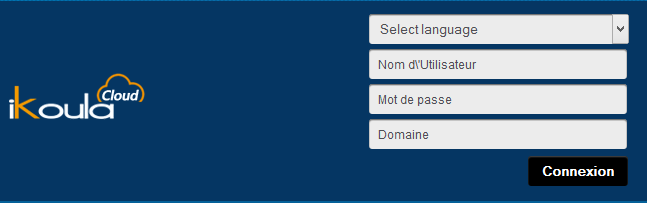
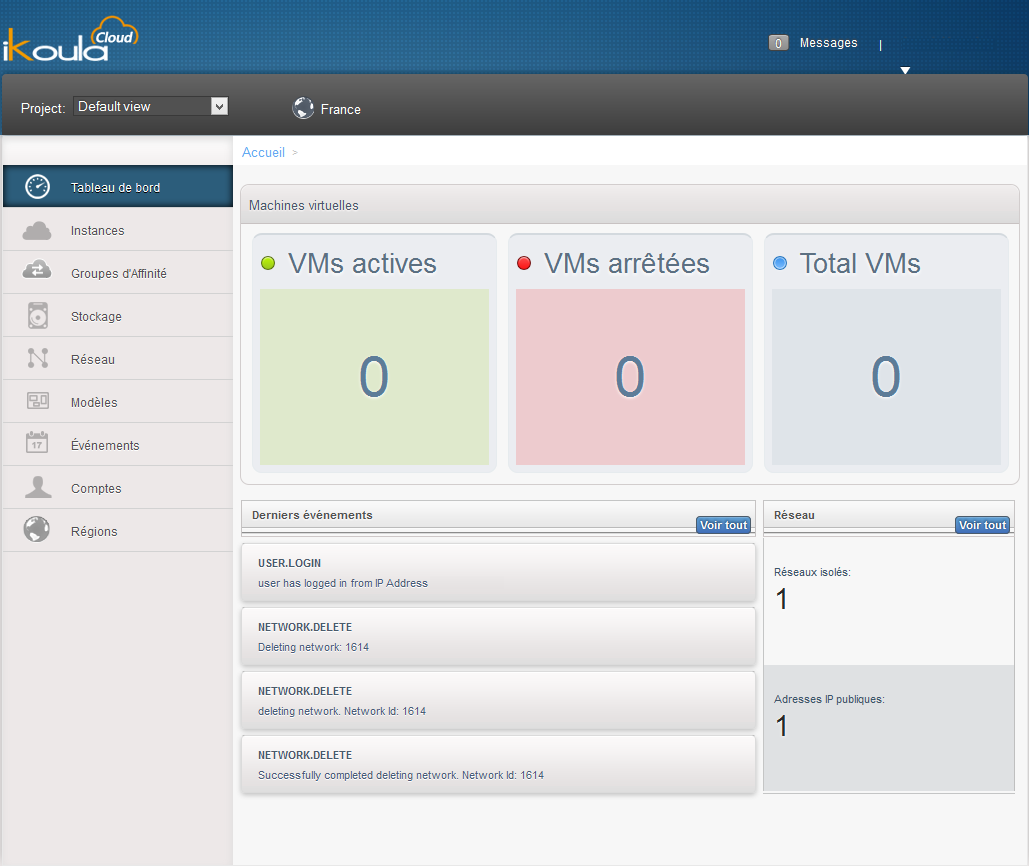

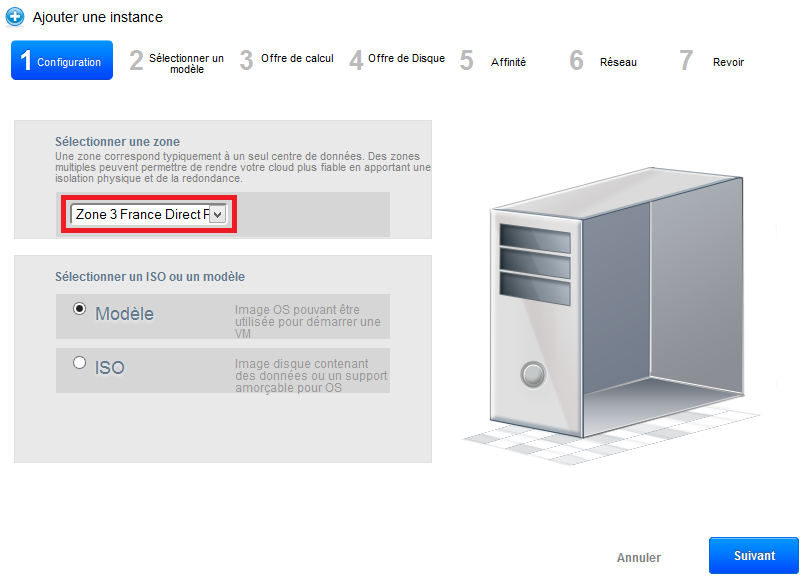
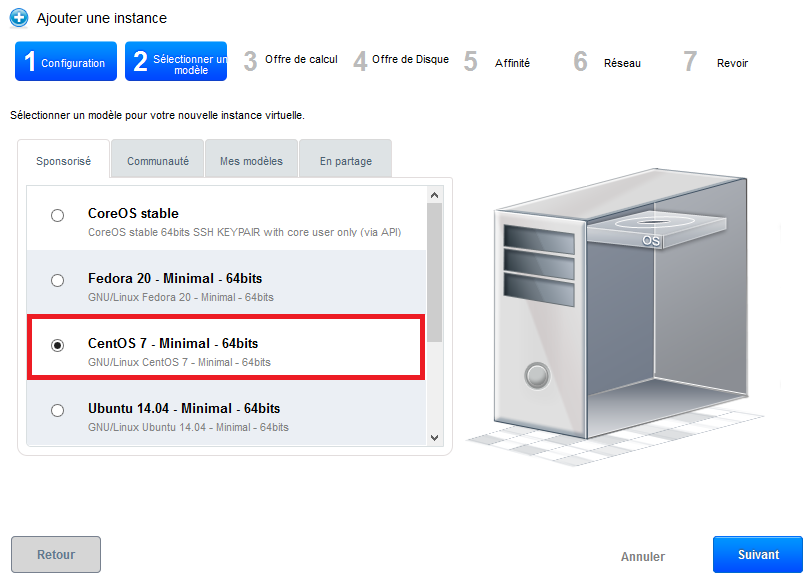
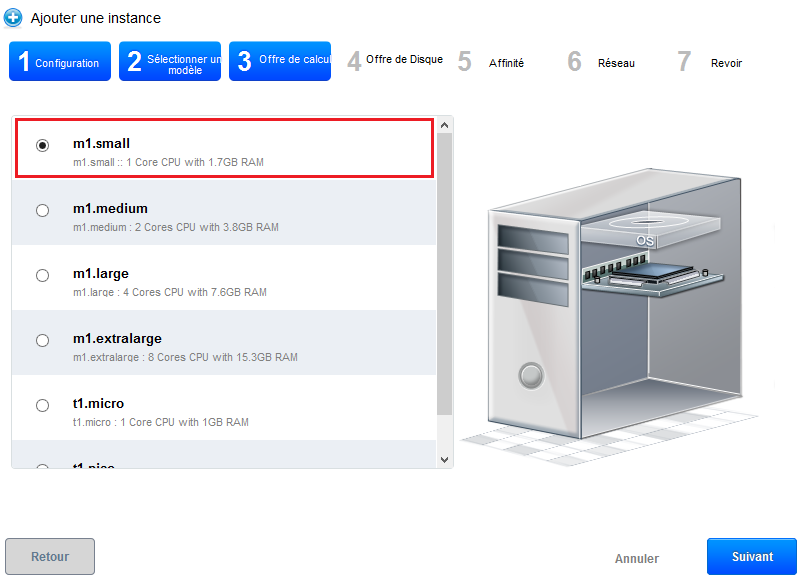
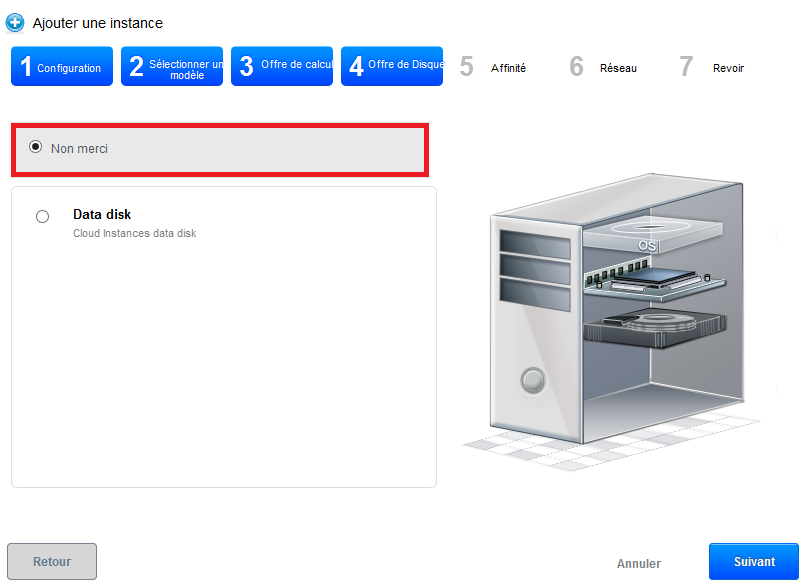
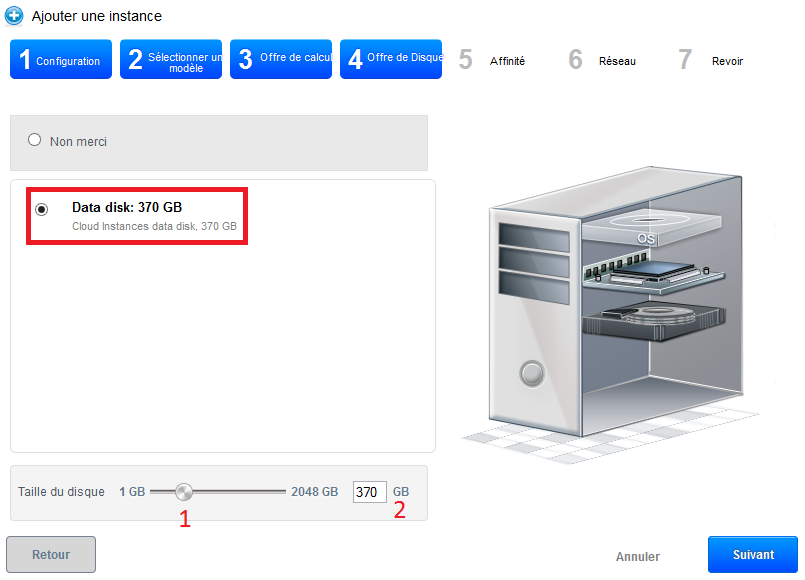
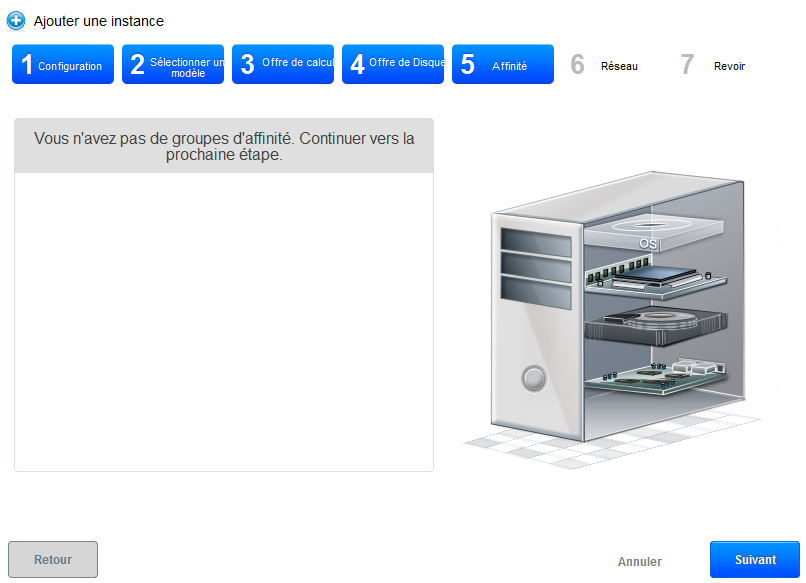
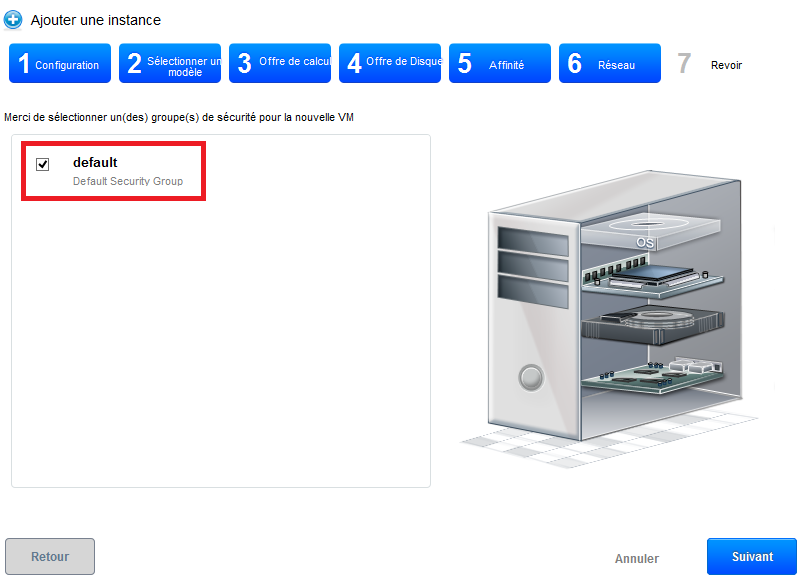
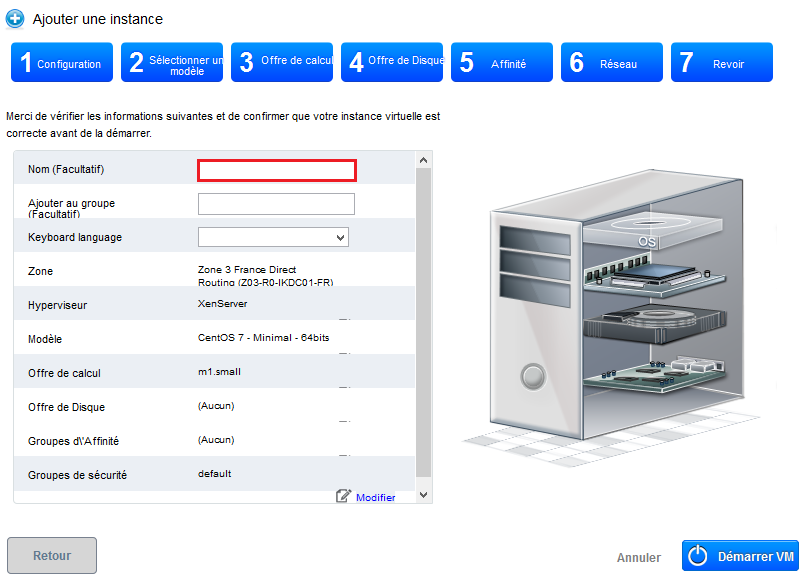

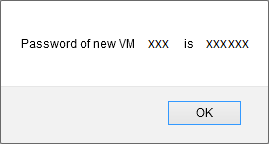
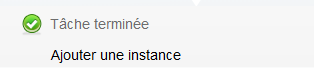

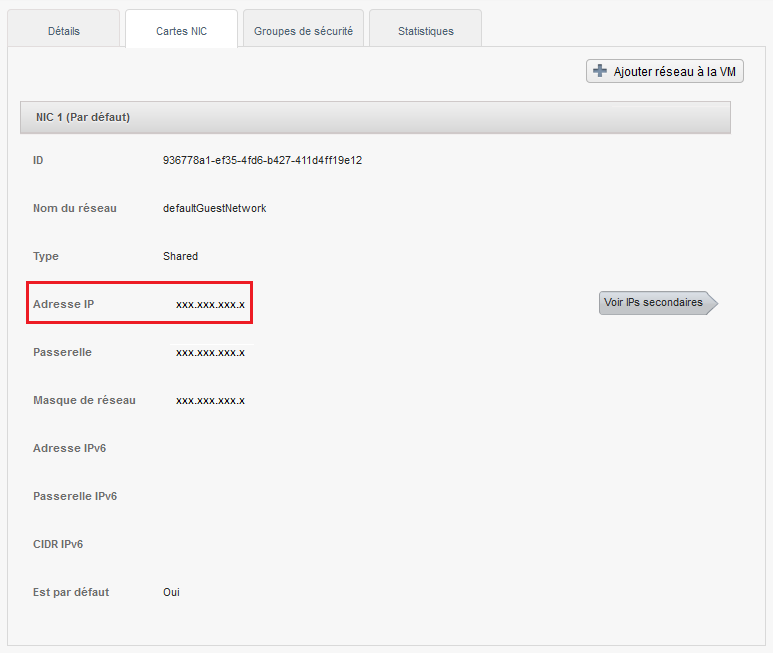
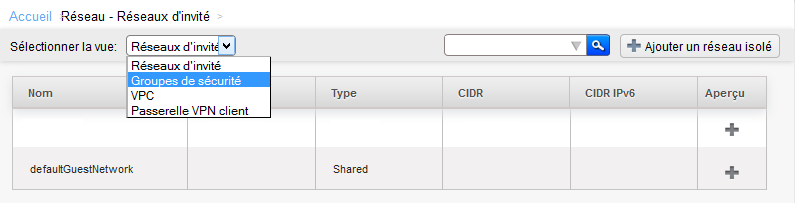
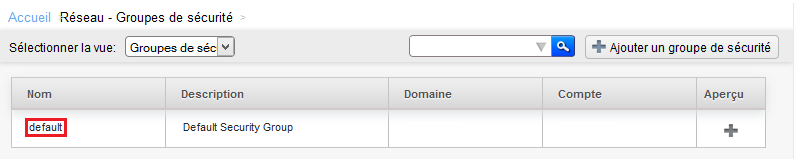
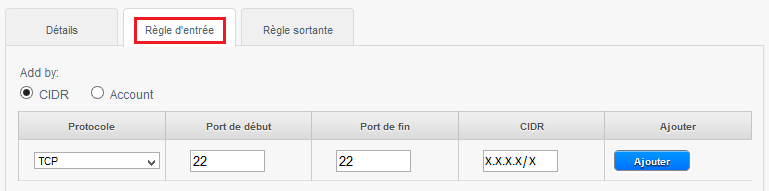
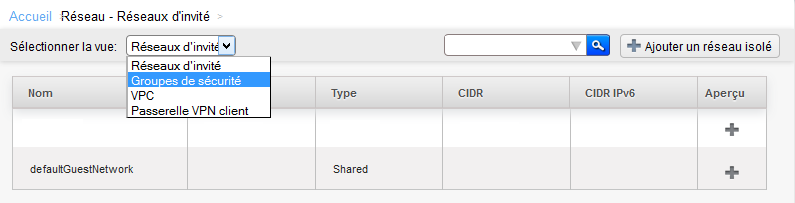
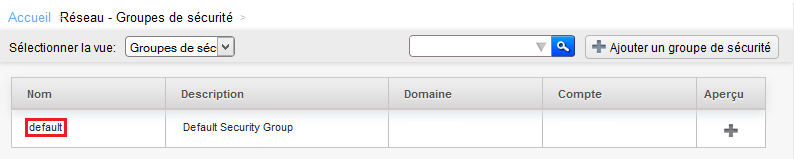
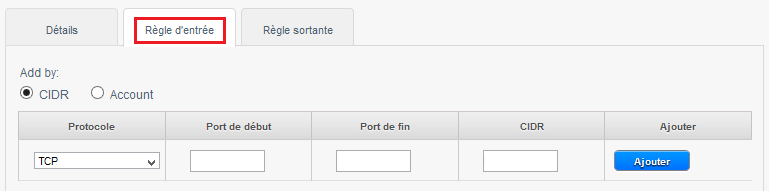
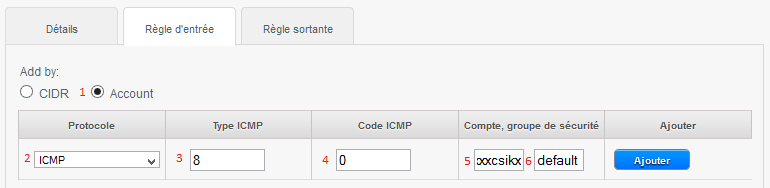
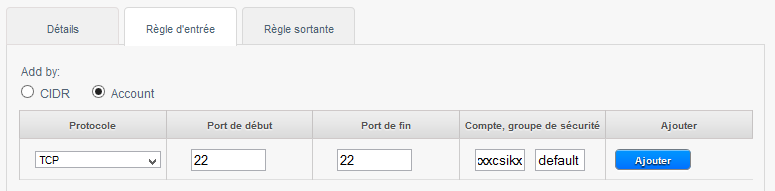
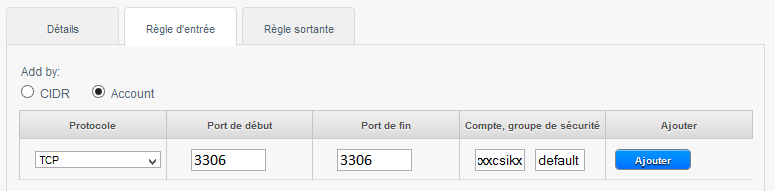
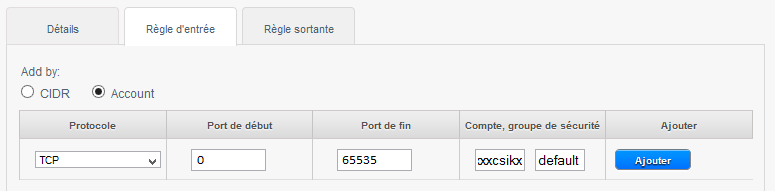
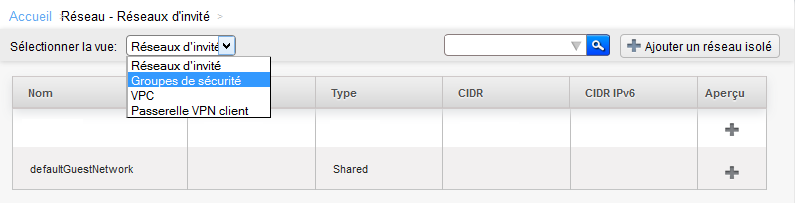
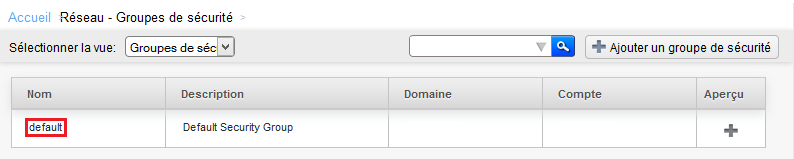
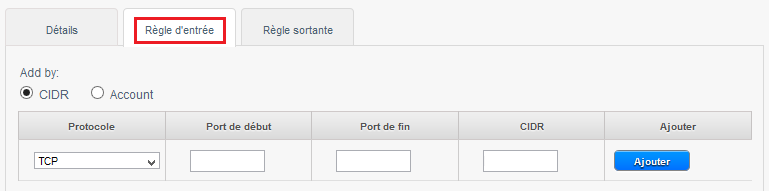
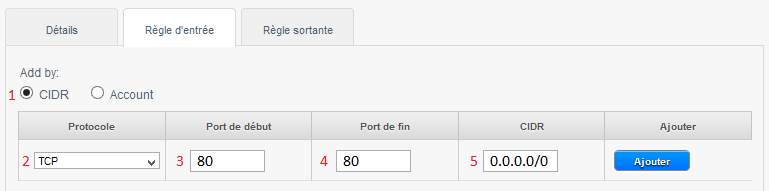
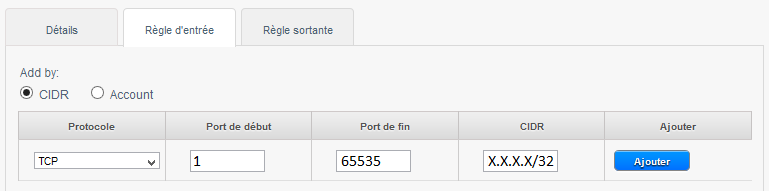
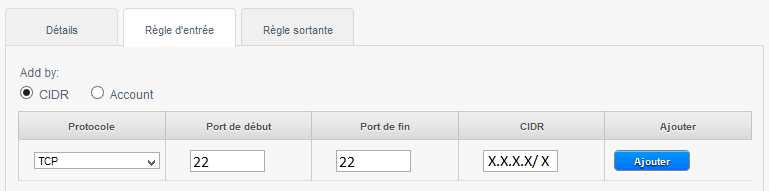
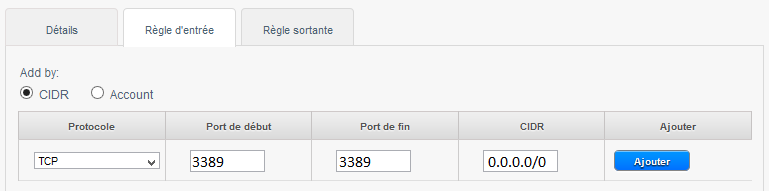
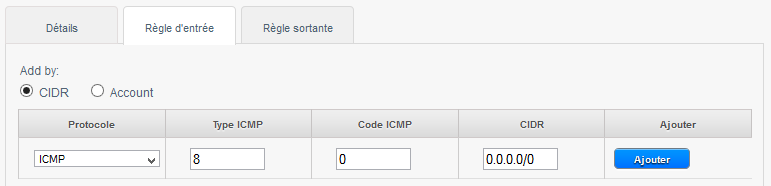
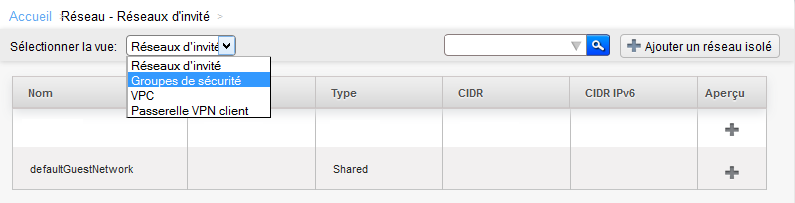
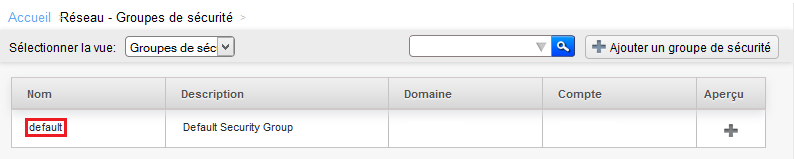
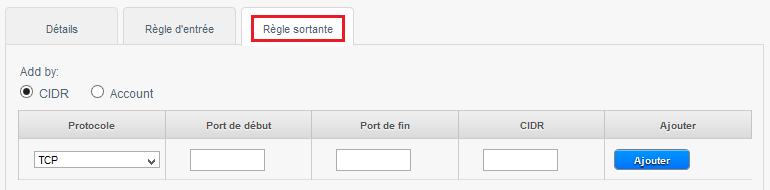
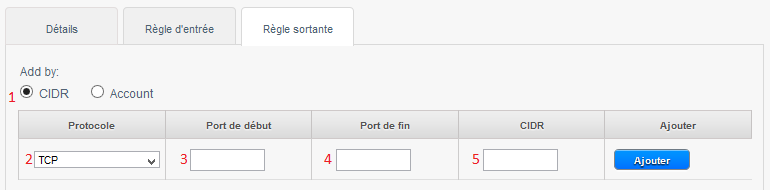


Ativar a atualização automática de comentários